Dalam panduan ini, saya akan memperkenalkan kepada Anda penggunaan fungsi kondisional di Google Sheets, khususnya fungsi "Jika". Alat ini sangat penting untuk memeriksa berbagai kondisi dalam dokumen Google Sheets Anda dan membuat keputusan berdasarkan kondisi tersebut. Baik Anda ingin dengan cepat memeriksa status proyek atau menyaring data berdasarkan kriteria tertentu, fungsi Jika akan sangat berguna bagi Anda.
Poin Penting
Fungsi Jika memungkinkan Anda untuk mengembalikan nilai yang berbeda berdasarkan kondisi tertentu. Anda dapat dengan mudah menggunakannya dan bahkan menggunakan beberapa kondisi dalam bentuk bersarang untuk membuat keputusan yang lebih kompleks.
Pengantar ke Fungsi Jika
Mari kita mulai dengan dasar-dasar dari Fungsi Jika. Fungsi ini memungkinkan Anda untuk memeriksa suatu ekspresi tertentu dan mengembalikan nilai berdasarkan hal tersebut, tergantung apakah kondisi tersebut terpenuhi atau tidak. Struktur dasarnya adalah:
=WENN(Kondisi; Nilai jika benar; Nilai jika salah)
Bagian pertama menunjukkan kondisi yang akan diperiksa. Bagian kedua mendefinisikan apa yang akan dikembalikan jika kondisi benar, dan bagian ketiga, apa yang akan dikembalikan jika kondisi salah.
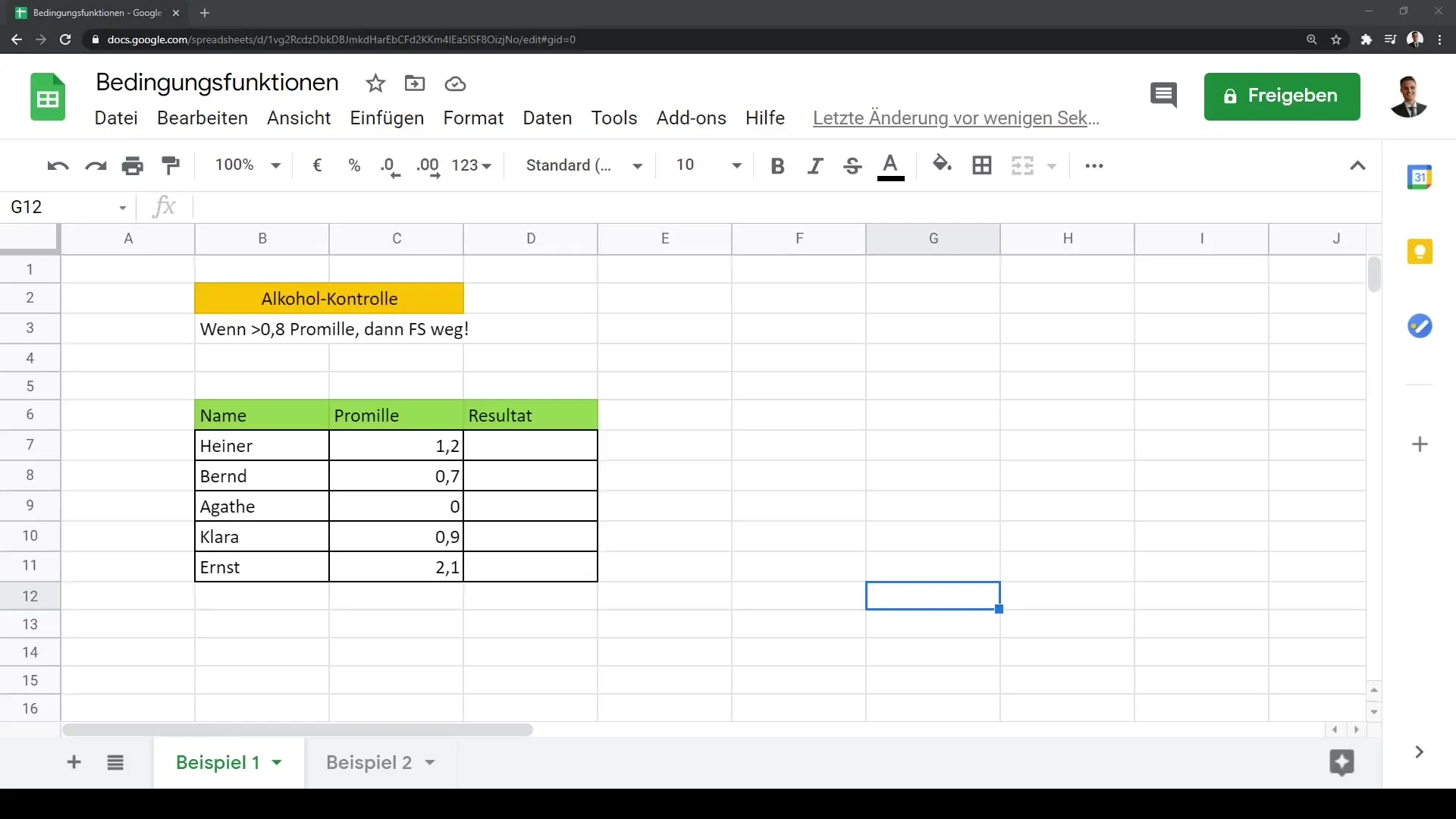
Contoh: Pemeriksaan Polisi
Bayangkan Anda bekerja dengan data dalam konteks pemeriksaan polisi. Anda telah mengamati berbagai orang dan ingin memeriksa apakah mereka melebihi nilai kadar alkohol tertentu. Kita menetapkan batas khayalan sebesar 0,5 promil. Jika melebihi nilai tersebut, output yang harus ditampilkan adalah "Surat izin mengemudi hilang". Jika nilai berada di bawah 0,5, kita akan menampilkan "Selamat jalan".
Untuk mewujudkannya, Anda harus pertama-tama memilih rentang sel yang relevan.
Selanjutnya, Anda dapat merumuskan fungsi WENN. Dalam kasus Anda, rumusnya terlihat seperti ini:
=WENN(A1>0,5; "Surat izin mengemudi hilang"; "Selamat jalan")
Dalam hal ini, A1 merepresentasikan sel yang berisi nilai kadar alkohol. Jika nilai di A1 melebihi 0,5, "Surat izin mengemudi hilang" akan ditampilkan; jika tidak, "Selamat jalan".
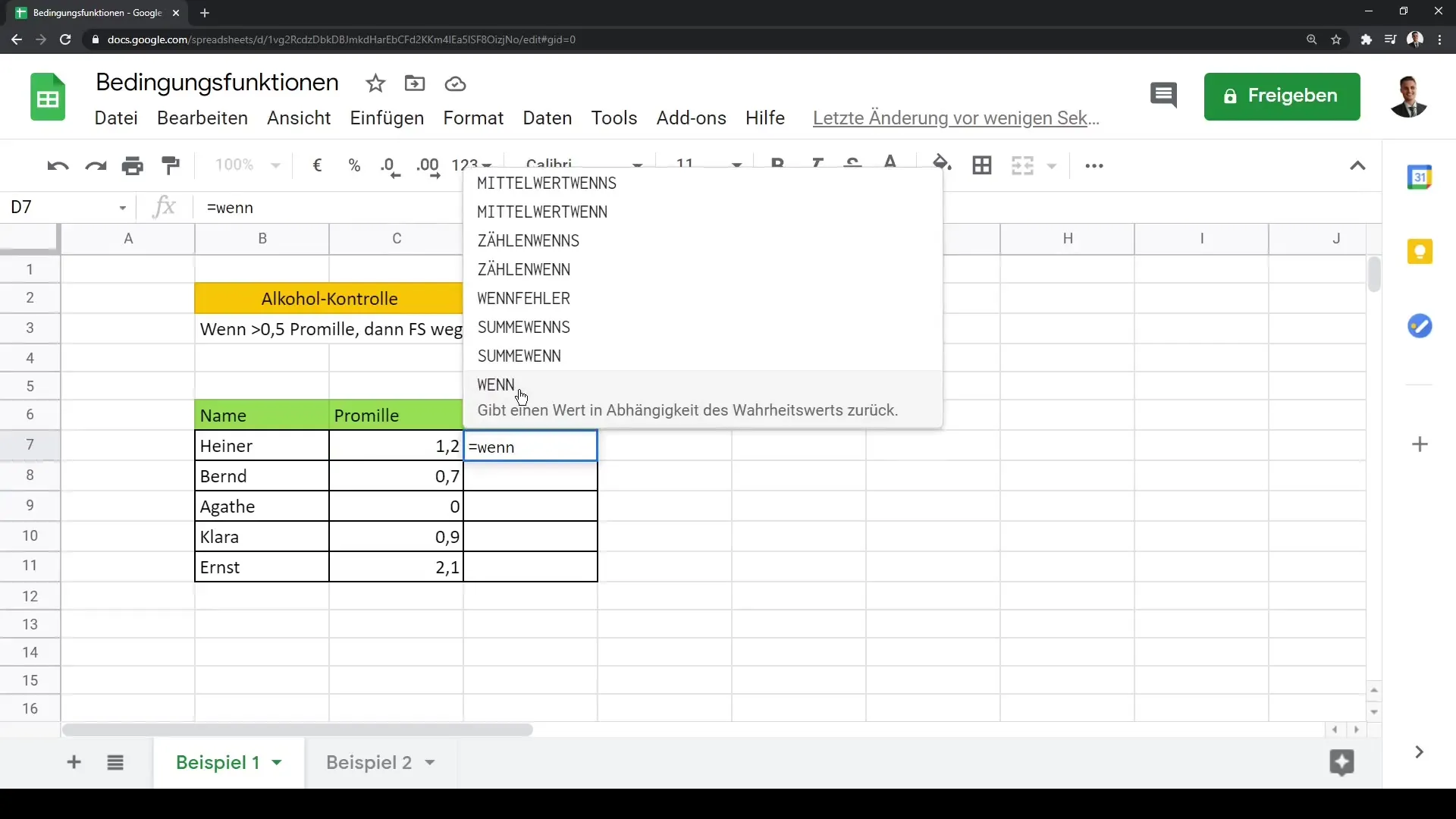
Sekarang Anda dapat menyesuaikan nilai untuk melihat bagaimana fungsi merespons. Cobalah berbagai nilai kadar alkohol untuk memeriksa output.
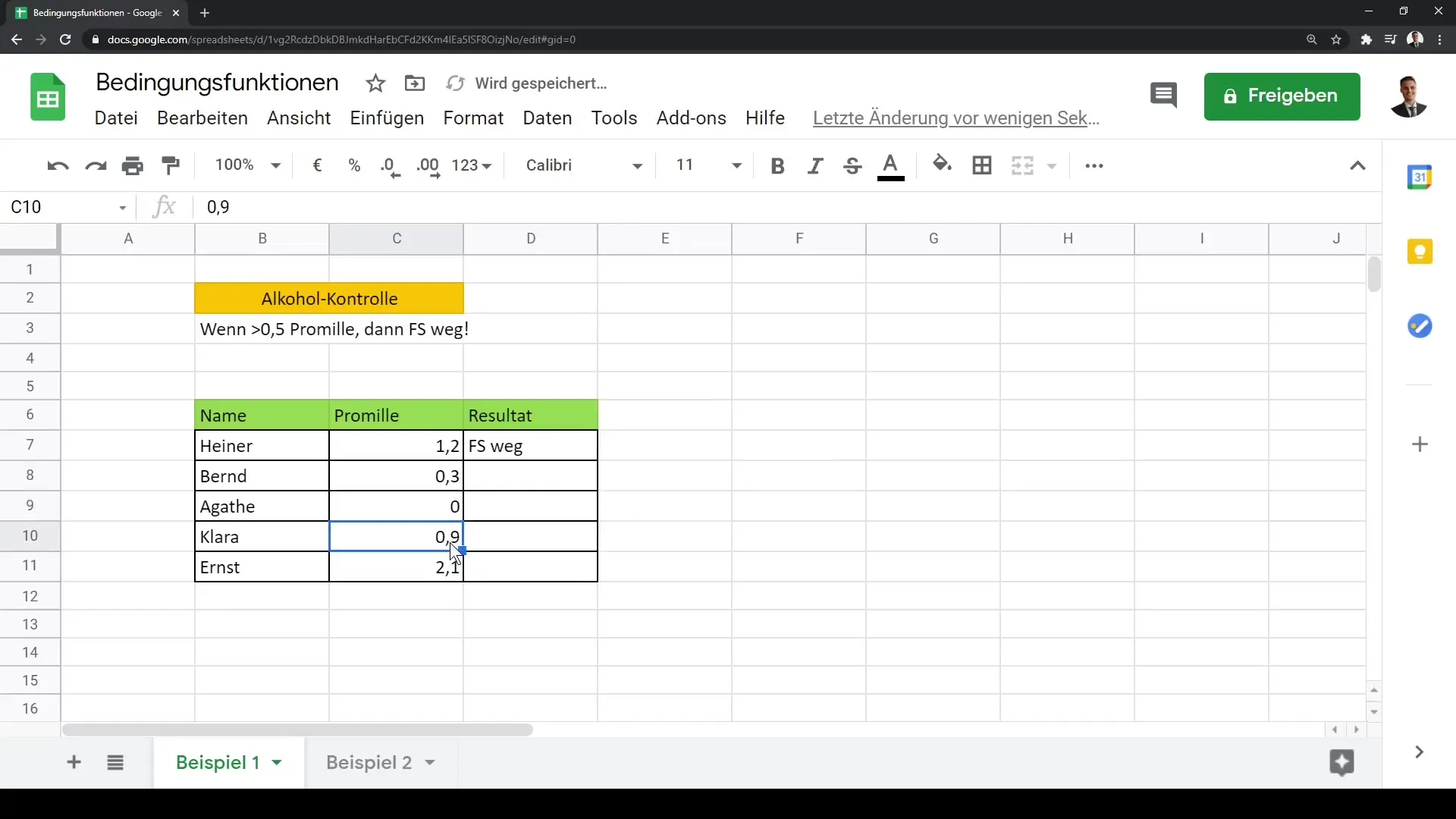
Fungsi Jika Bersarang
Setelah Anda mengenal Fungsi Jika yang sederhana, mari kita melangkah lebih jauh dan melihat fungsi Jika bersarang. Ini sangat berguna ketika Anda perlu memeriksa lebih dari satu kondisi dan ingin mengembalikan output yang berbeda berdasarkan kondisi tersebut.
Pada contoh berikutnya, kita akan melihat sistem kompensasi variabel di sebuah perusahaan. Di sini terdapat beberapa batas pendapatan yang memicu persentase bonus yang berbeda.
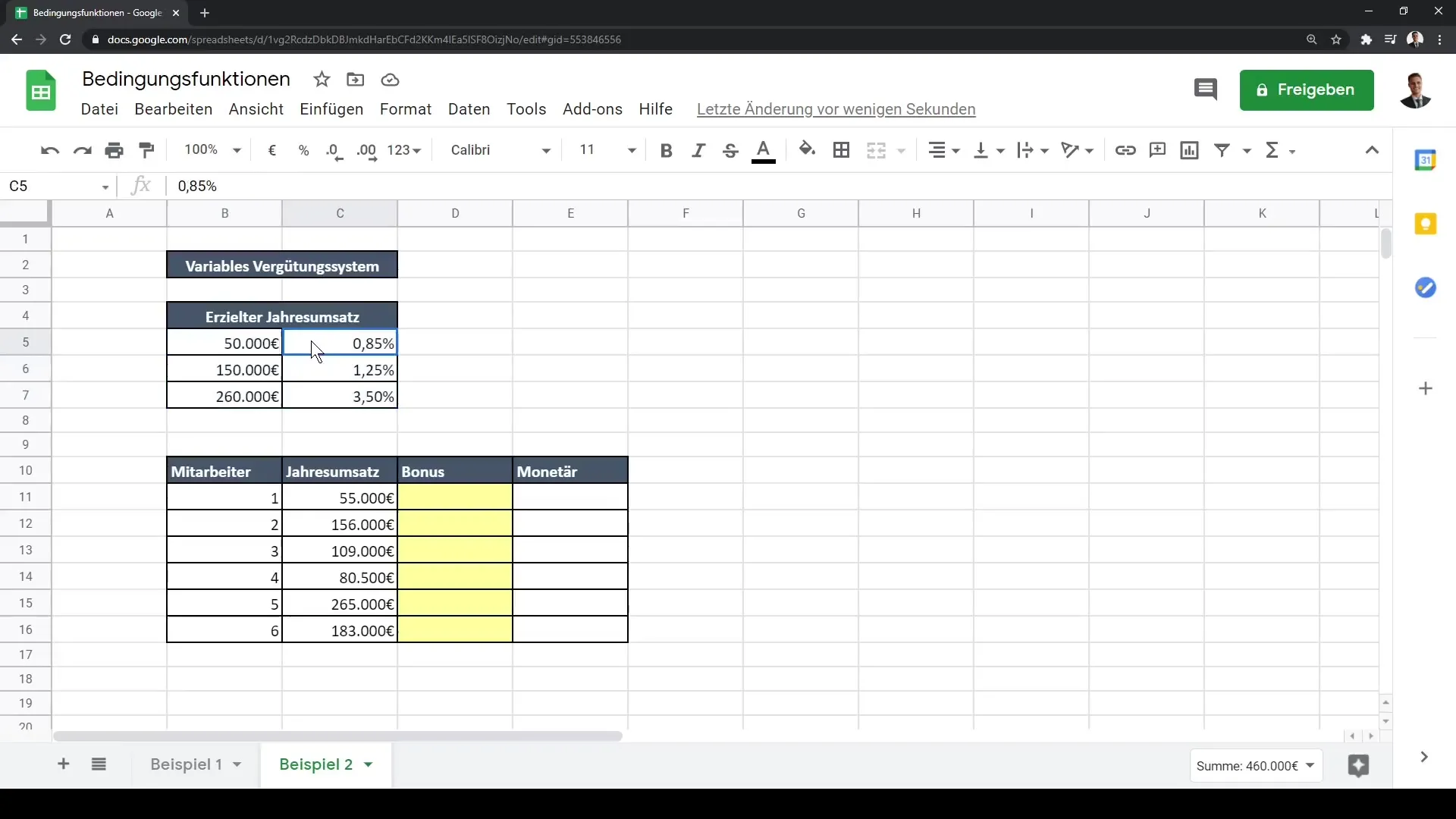
Mulailah dengan kondisi pertama: Jika pendapatan melewati 50.000 Euro, bonus sebesar 0,85% akan diberikan. Jika pendapatan melewati 150.000 Euro, bonus akan naik menjadi 1,25%. Dan ketika melebihi 260.000 Euro, bonus akan naik menjadi 3.5%.
Struktur fungsi bersarang ini terlihat seperti ini:
=WENN(A1>=260000; A10,035; WENN(A1>=150000; A10,0125; WENN(A1>=50000; A1*0,0085; 0)))
Dalam hal ini, A1 adalah pendapatan karyawan.
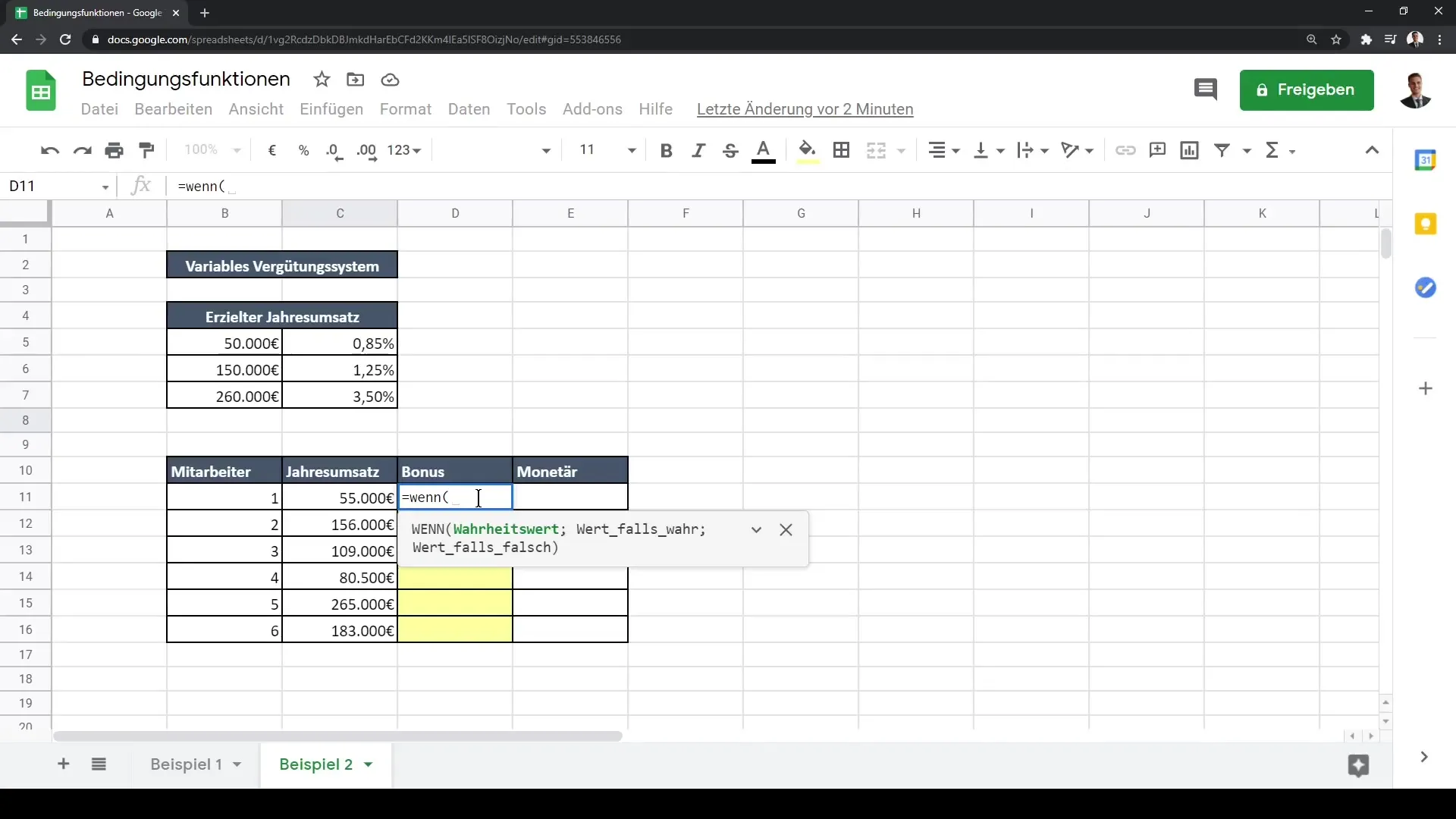
Pada rumus di atas, fungsi memeriksa dari kondisi tertinggi ke terendah. Jika salah satu kondisi tersebut benar, bonus yang sesuai akan dihitung dan diberikan.
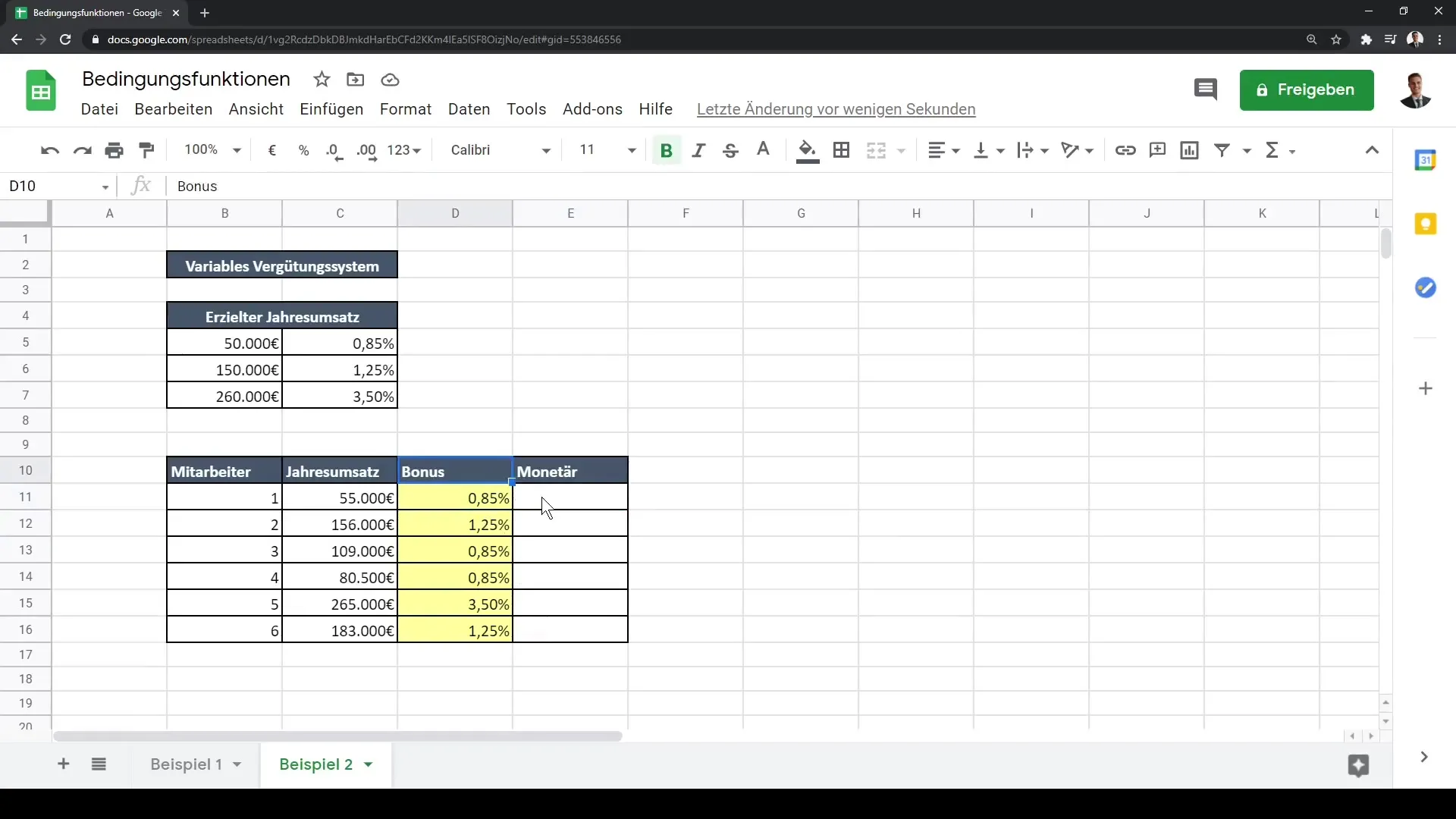
Ringkasan
Dalam panduan ini, Anda telah mempelajari dasar-dasar fungsi Jika dan penerapannya di Google Sheets. Selain itu, Anda telah mempelajari bagaimana menggabungkan beberapa kondisi untuk membuat keputusan yang lebih kompleks. Penerapan sederhana dari fungsi ini akan membantu Anda menganalisis dan mengevaluasi data Anda dengan lebih efektif.
Pertanyaan yang Sering Diajukan
Apa itu fungsi IF dalam Google Sheets?Fungsi IF memungkinkan untuk memeriksa kondisi dan mengembalikan berbagai output berdasarkan kebenaran kondisi tersebut.
Berapa banyak kondisi yang dapat saya gunakan dalam fungsi IF bersarang?Anda dapat menyarangkan beberapa fungsi IF dalam satu formula untuk memeriksa jumlah kondisi yang diinginkan.
Apa yang terjadi jika tidak ada kondisi yang terpenuhi?Dalam kasus ini, fungsi IF akan mengembalikan nilai yang ditentukan untuk kondisi "salah".


